Para configurar a digitalização de lotes à partir do Módulo de Digitalização, siga o procedimento abaixo:
Acesse a opção Administrar aplicação:
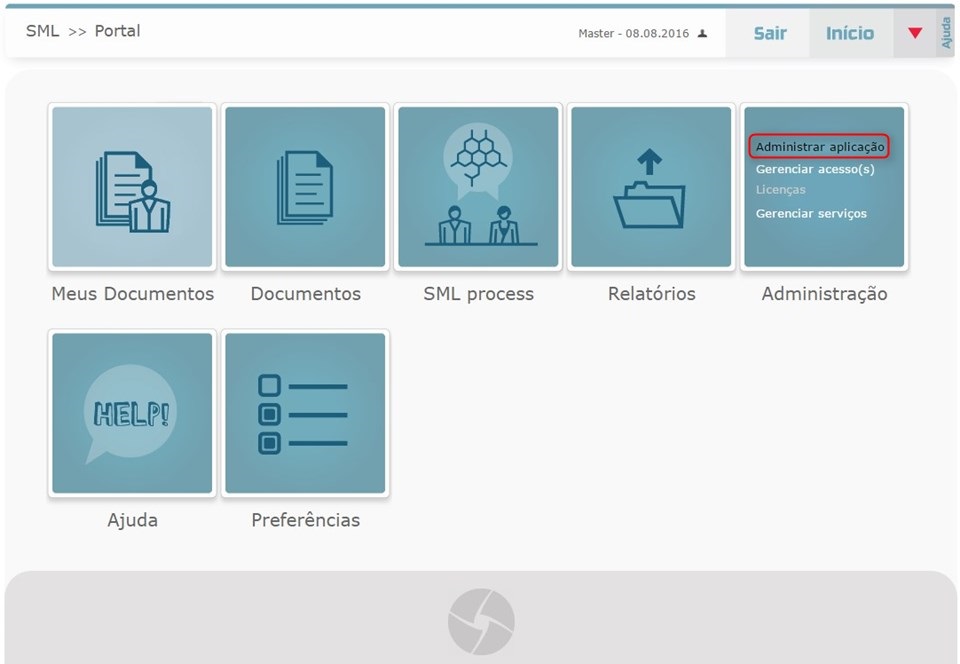
Acesse a página de Atividades:
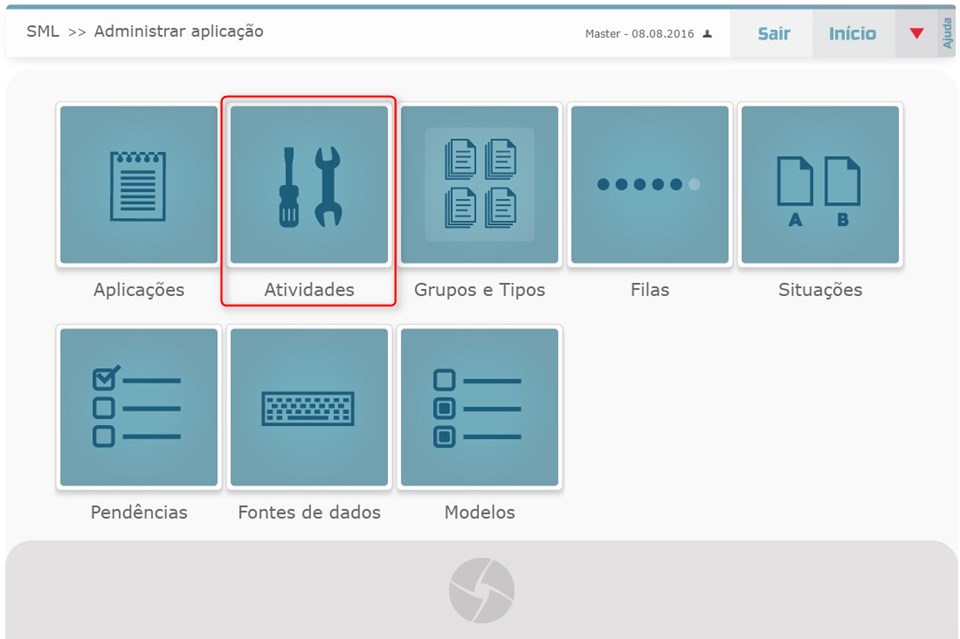
Será carregado um modal para seleção da aplicação desejada:
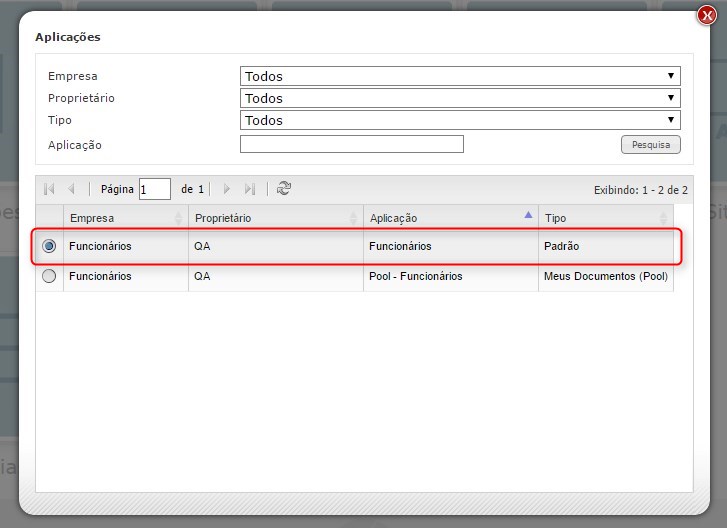
Na linha do evento de Digitalização, clique em Configurações:
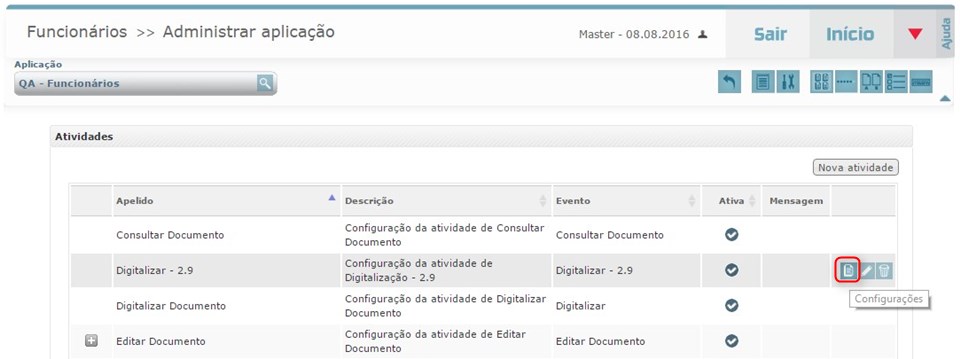
Configurações da atividade de Digitalização serão exibidas:
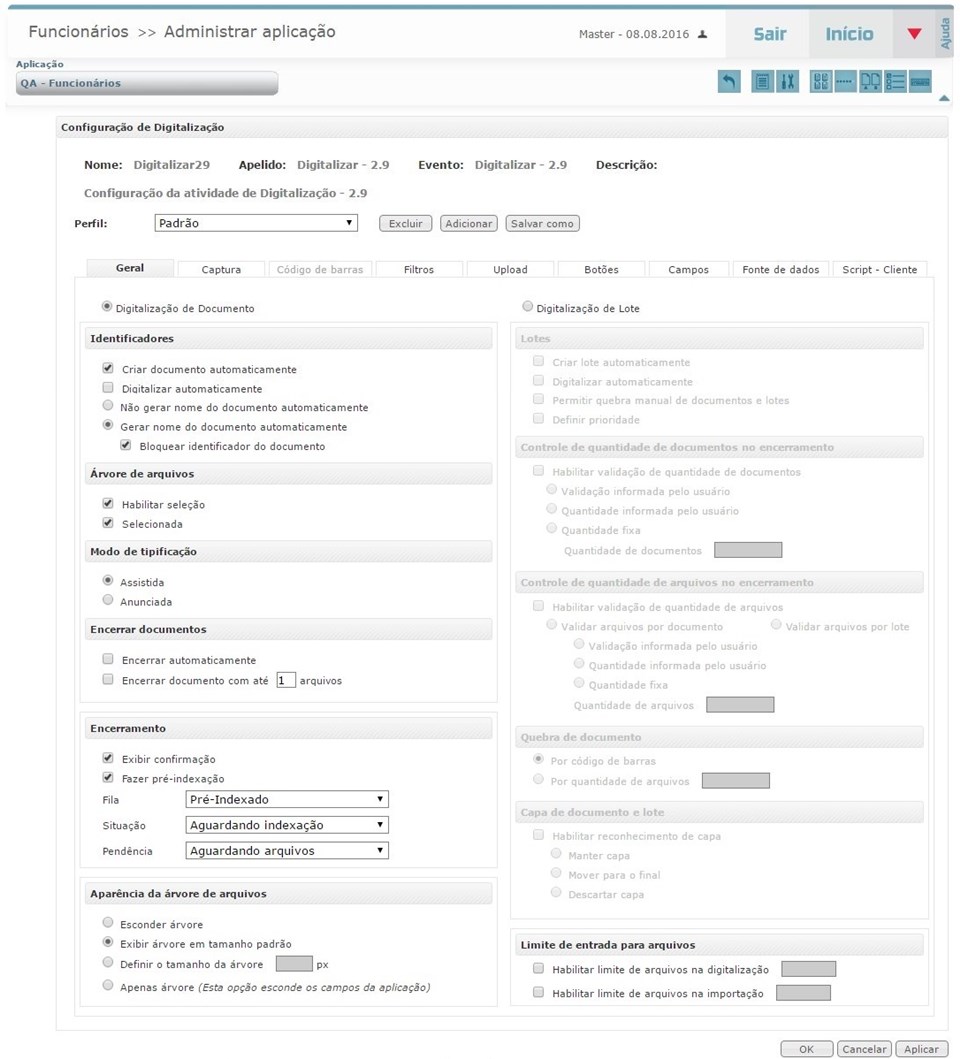
Selecione a opção Digitalização de Lotes. As configurações desta opção serão habilitadas para edição; enquanto as configurações da Digitalização de Documentos serão desabilitadas:
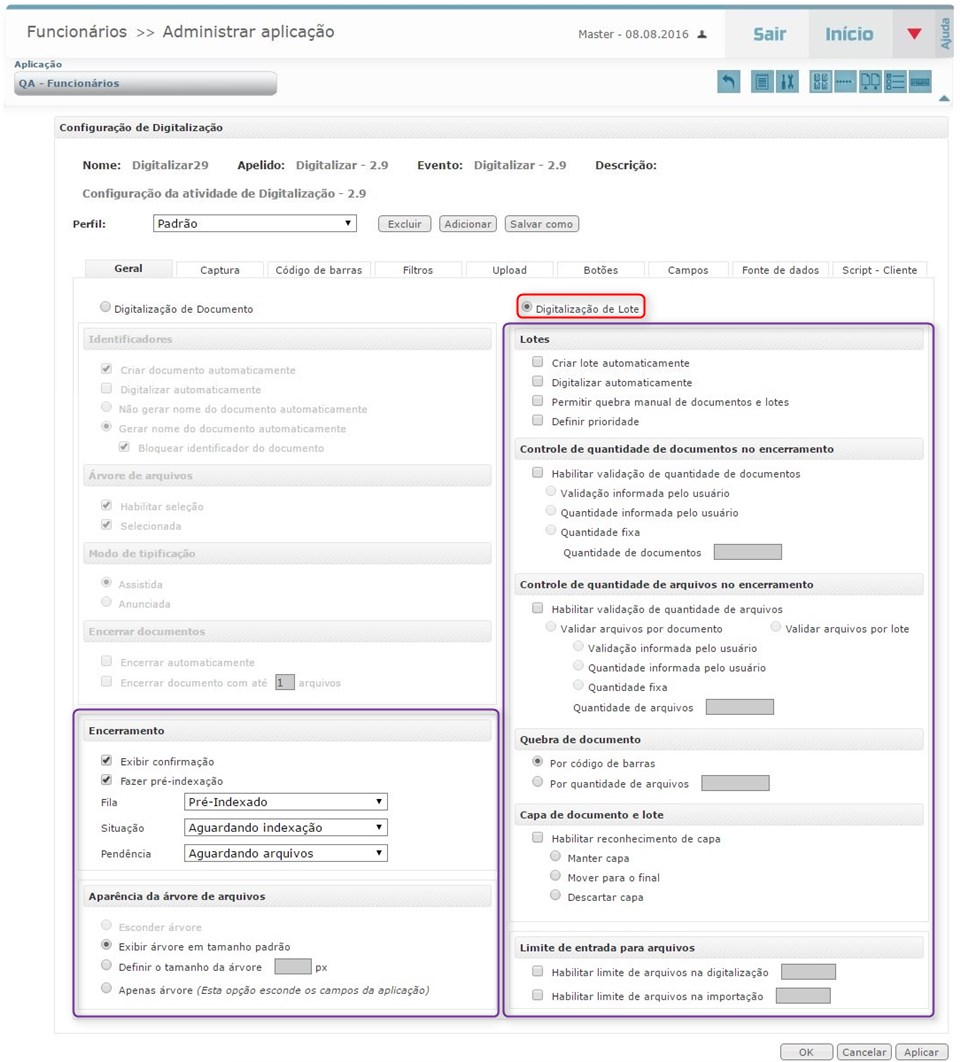
Efetue as configurações desejadas para o lote:
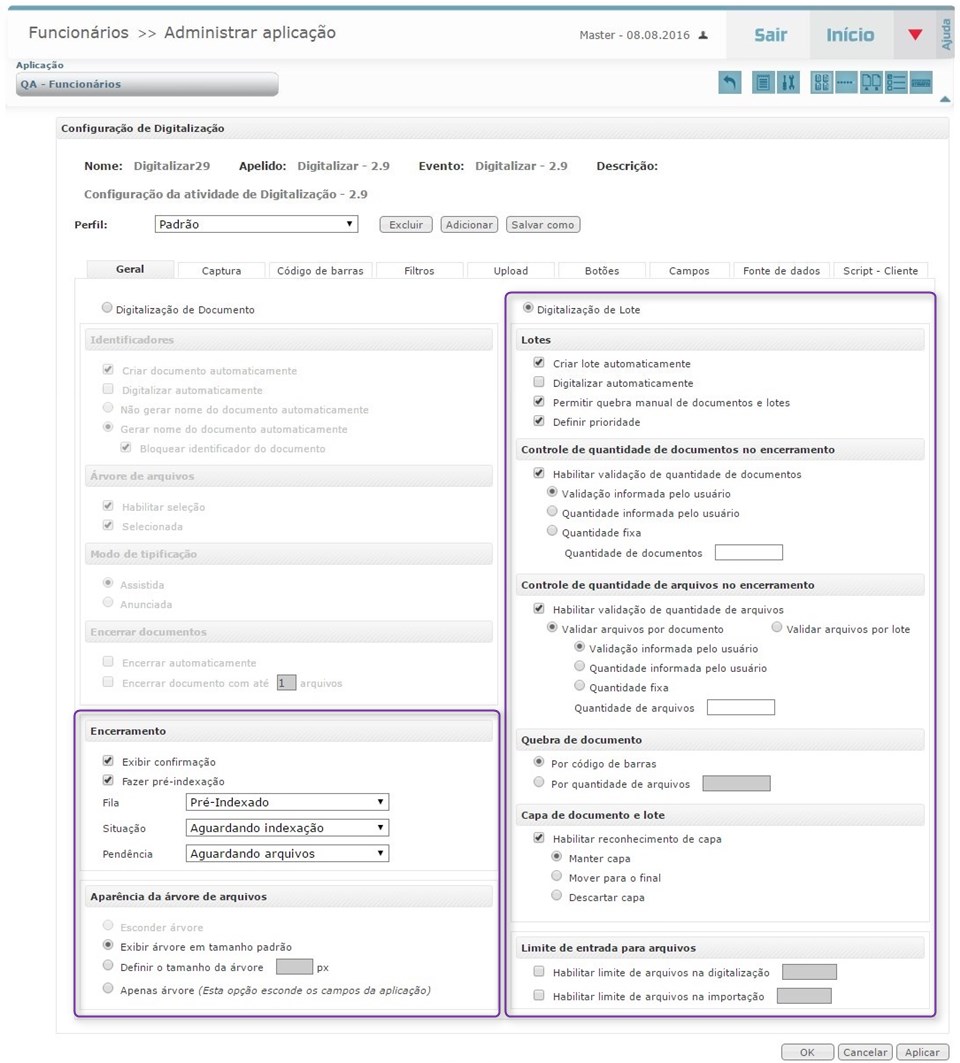
Selecione a aba Código de barras para configurar quais códigos devem ser reconhecidos:
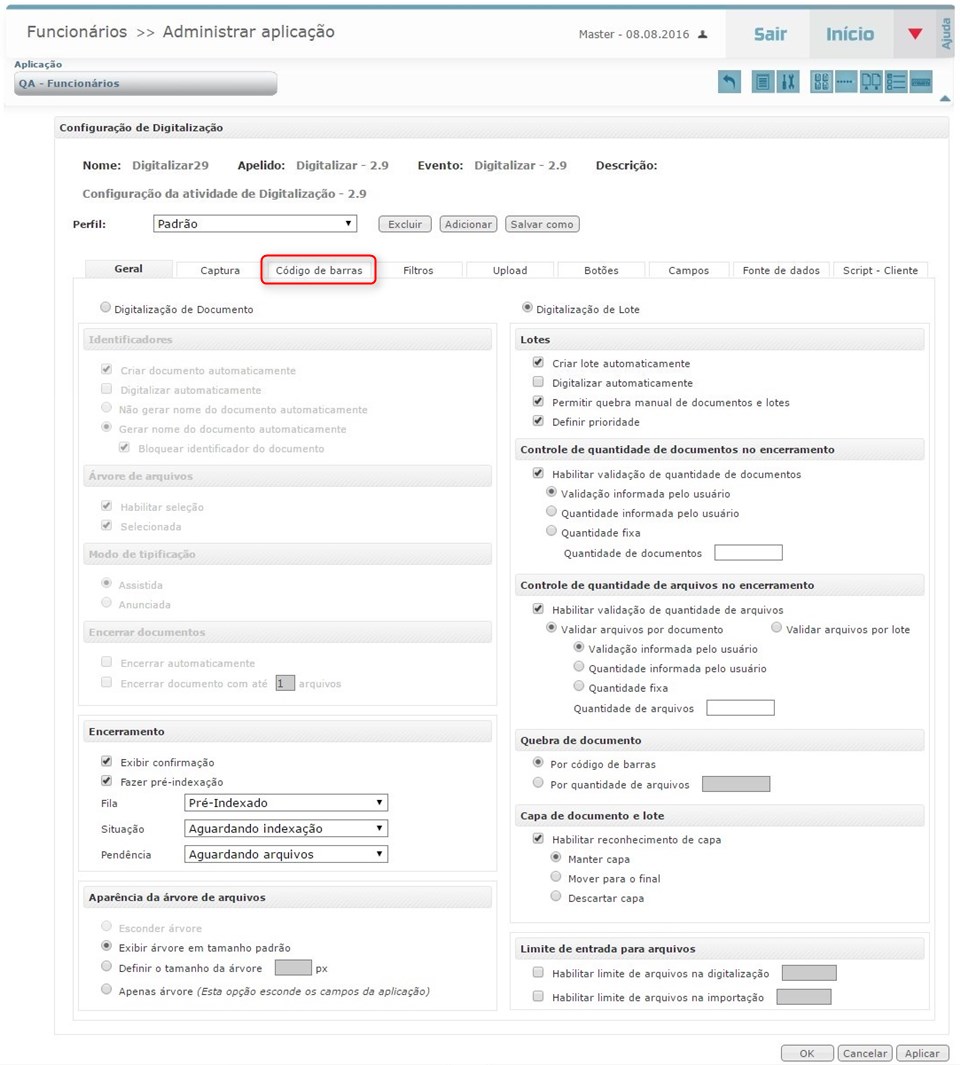
Serão exibidas as opções de configuração para código de barras:
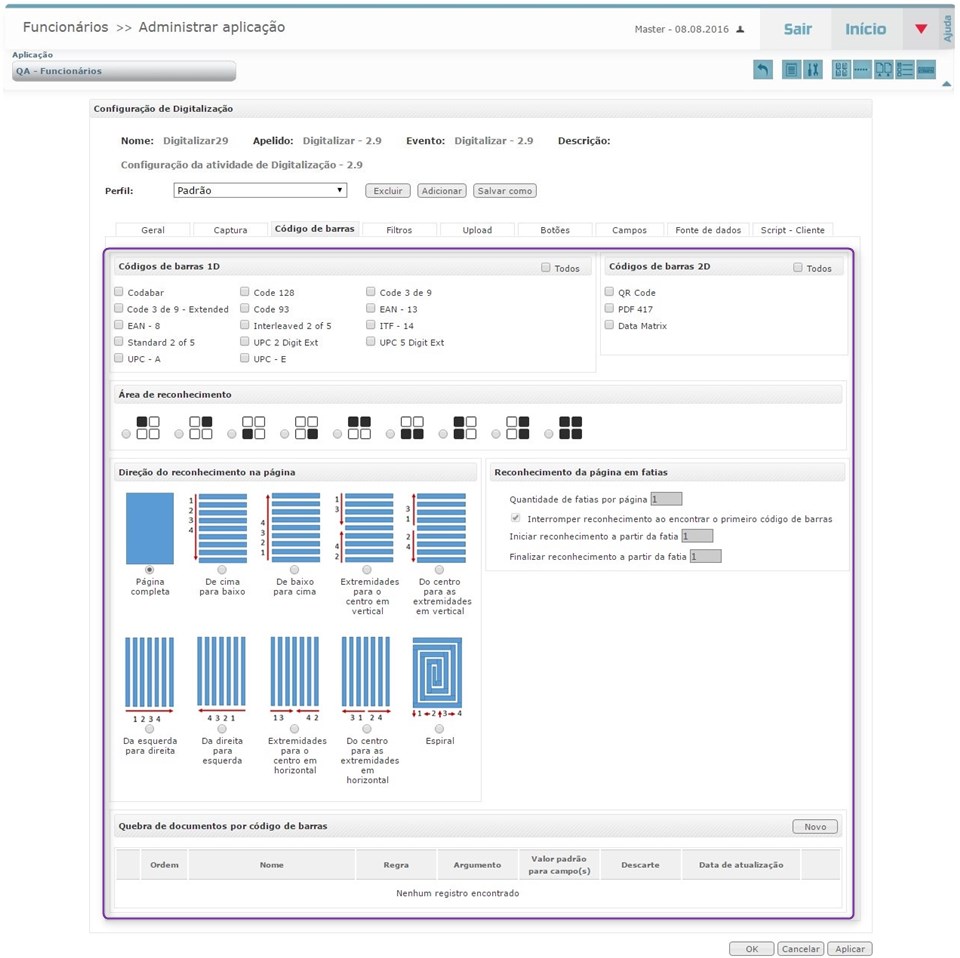
Selecione os códigos de barras desejados e clique em Ok para salvar as configurações:
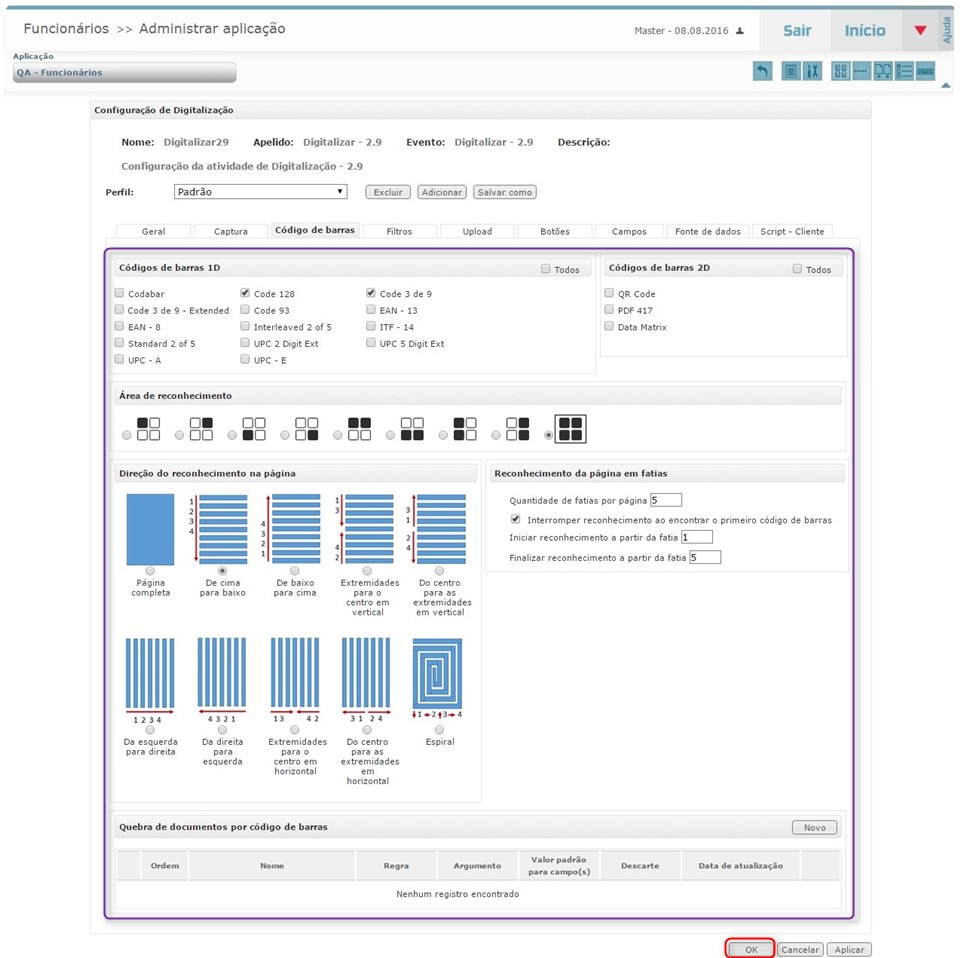
Será exibido um alerta informando que as configurações de Digitalização de Documentos salvas anteriormente serão perdidas ao salvar novas configurações para Digitalização de Lotes. Clique em Sim:
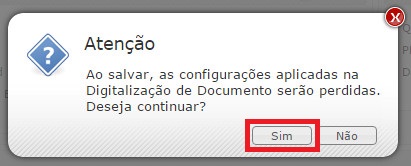
Configurações serão salvas e será feito o retorno para a listagem de atividades da aplicação. A partir do menu de acesso rápido, acesse o módulo de Digitalizar:
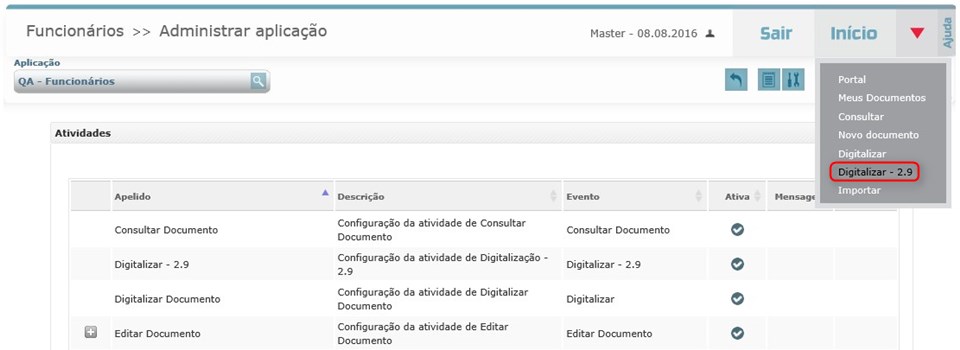
Ao carregar o módulo de Digitalização, será exibida uma mensagem com o identificador do lote e com as opções para validação da quantidade de documentos e arquivos. Configure os campos (de acordo com o que foi selecionado durante a configuração da atividade) e clique em Confirmar:
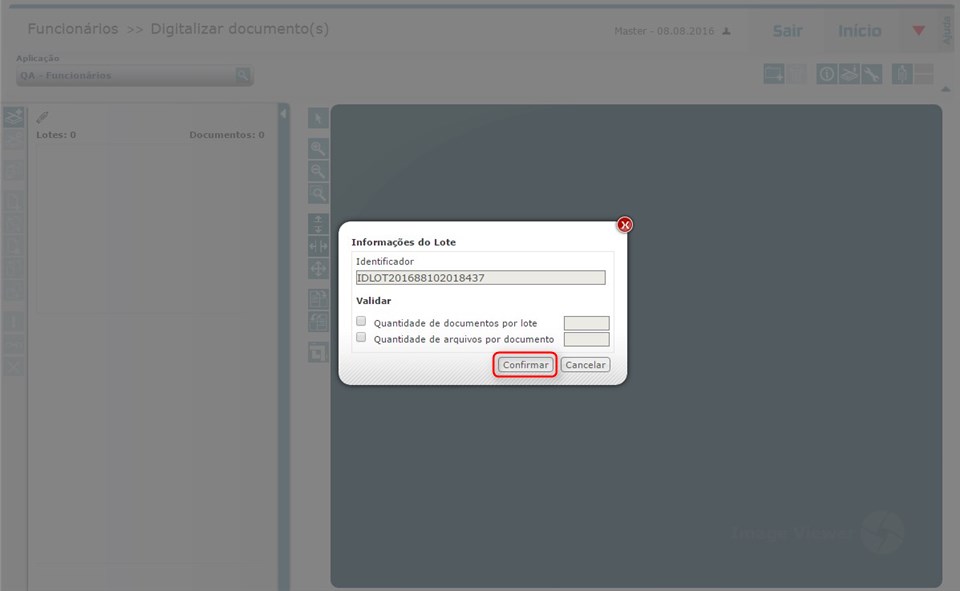
Clique em Digitalizar:
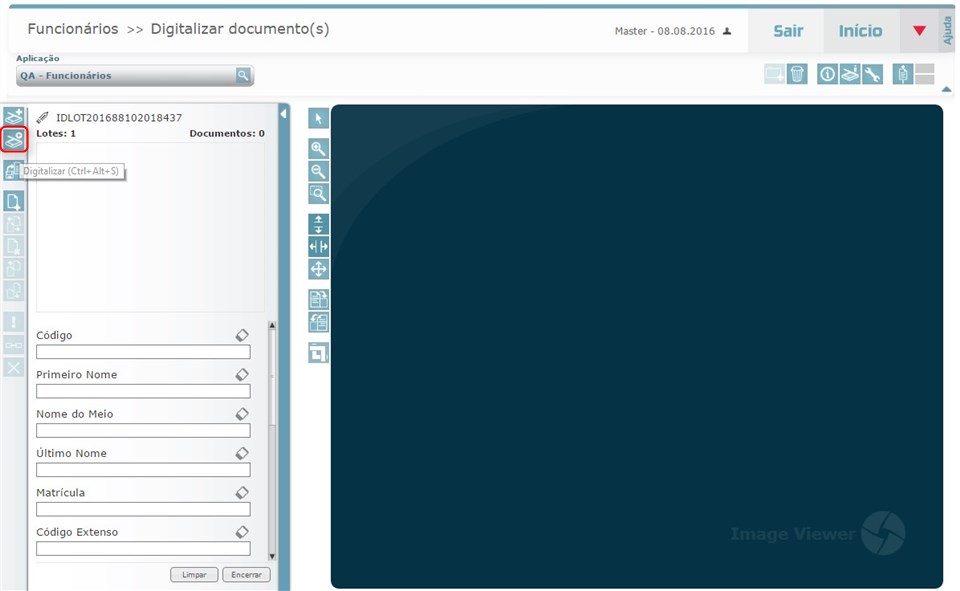
Documentos digitalizados serão exibidos. Caso sejam configurados e reconhecidos códigos de barras, também serão apresentadas as quebras nos arquivos. Preencha os campos desejados e clique em Encerrar:
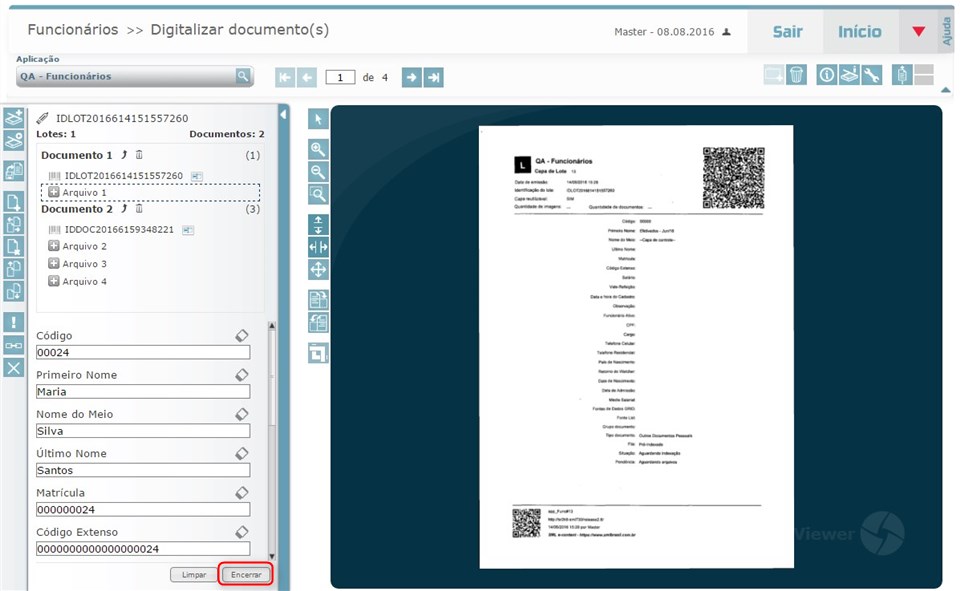
Será exibida uma mensagem de confirmação de encerramento do lote. Clique em Sim:
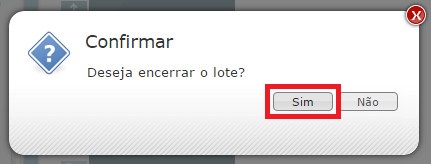
Lote será encerrado.
Atenção!| Para garantir o funcionamento correto da ferramenta, a quantidade máxima suportada de arquivos por lote é 1500. Caso o lote possua uma quantidade maior de arquivos, poderá ocorrer problemas durante o encerramento. |
Observação: recomenda-se que o usuário não efetue o logoff ou reinicie/desligue o computador enquanto o processo de encerramento esteja sendo realizado, pois há risco de perdas.
Atenção: Alguns modelos de scanner diminuem a velocidade de digitalização após digitalizarem uma determinada quantidade de páginas. Esta configuração depende e varia entre fabricantes.